Excel/WPS表格怎么对成绩单求平均分?
来源:网络收集 点击: 时间:2024-07-28【导读】:
Excel/WPS表格能够快速对成绩单进行计算,求总分,平均分,最高分等。那么问题来了:Excel/WPS表格怎么对成绩单求平均分?工具/原料more电脑 系统:WIN7Excel表格 版本:WPS2019方法/步骤1/7分步阅读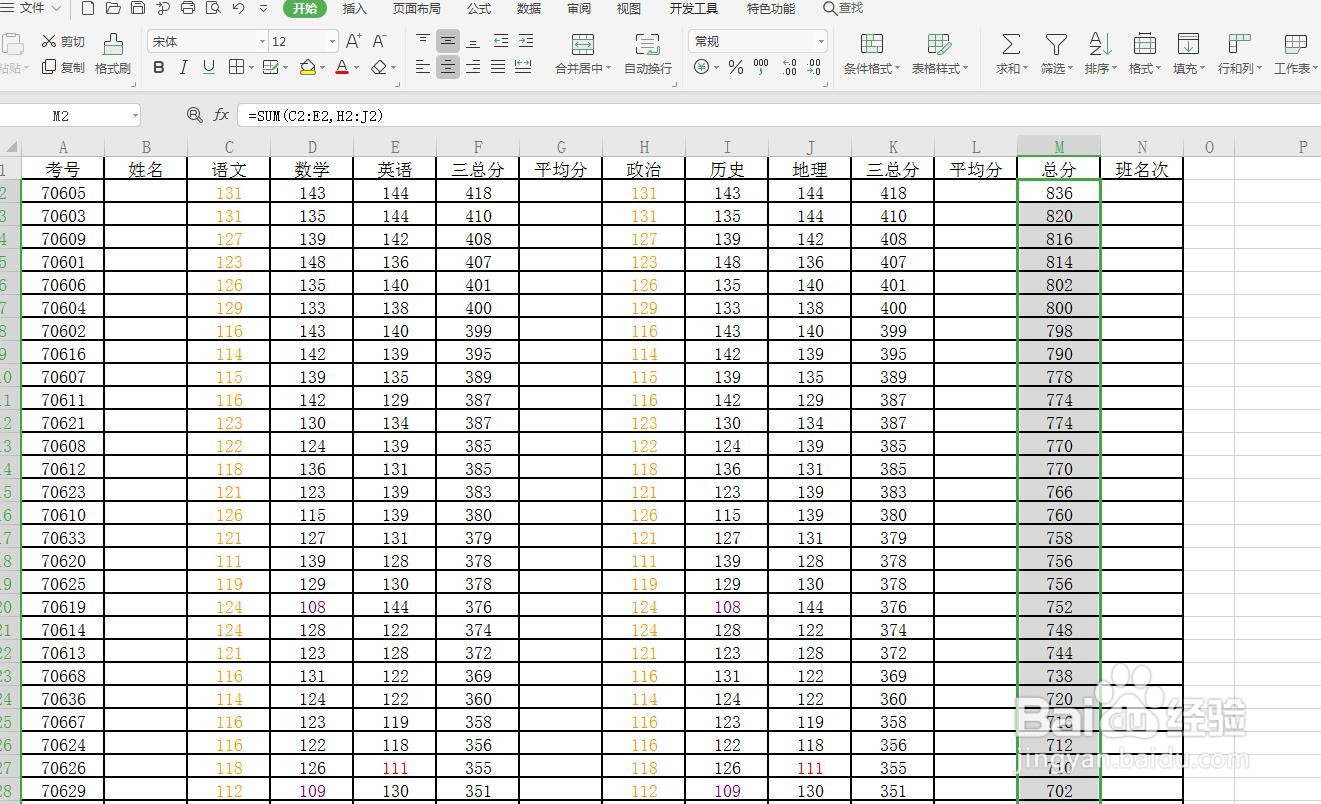 2/7
2/7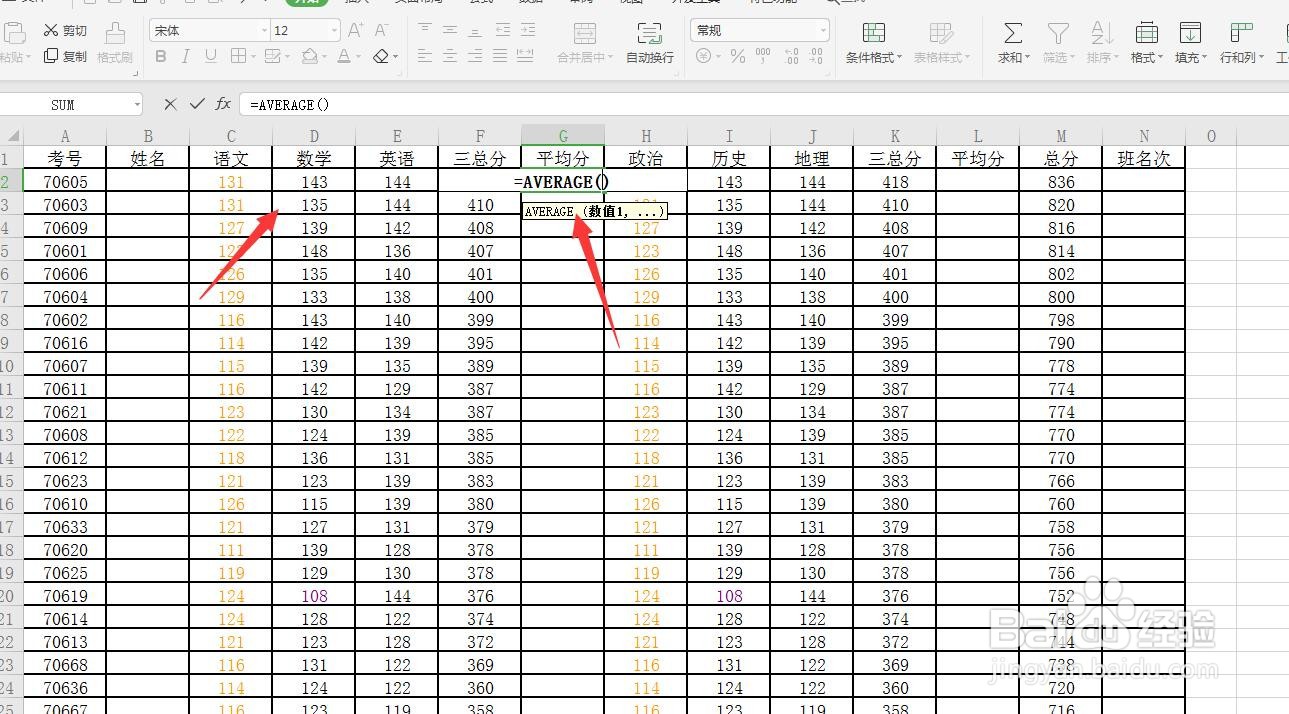 3/7
3/7 4/7
4/7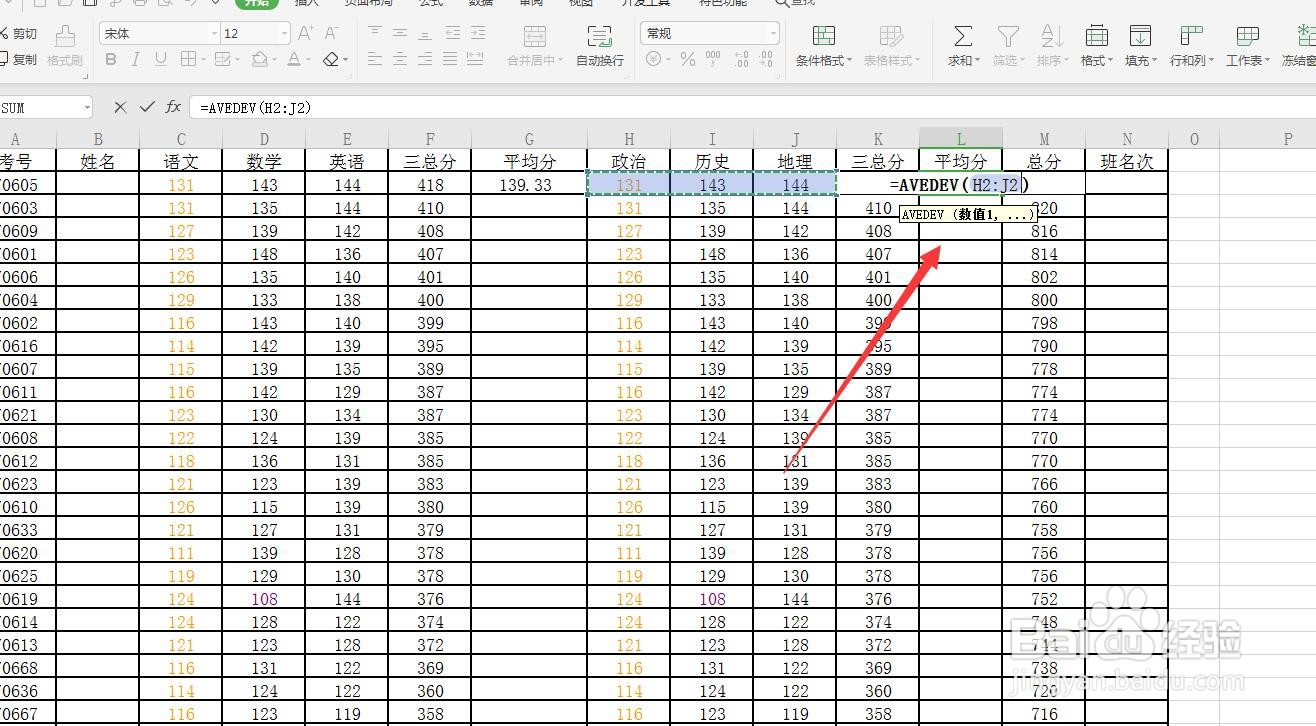 5/7
5/7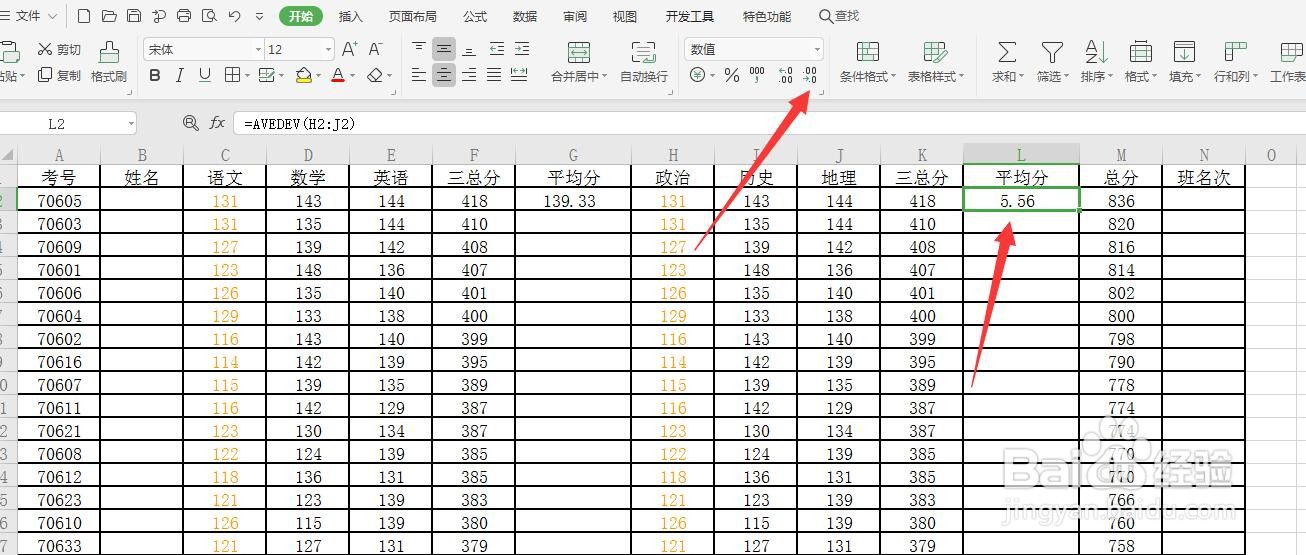 6/7
6/7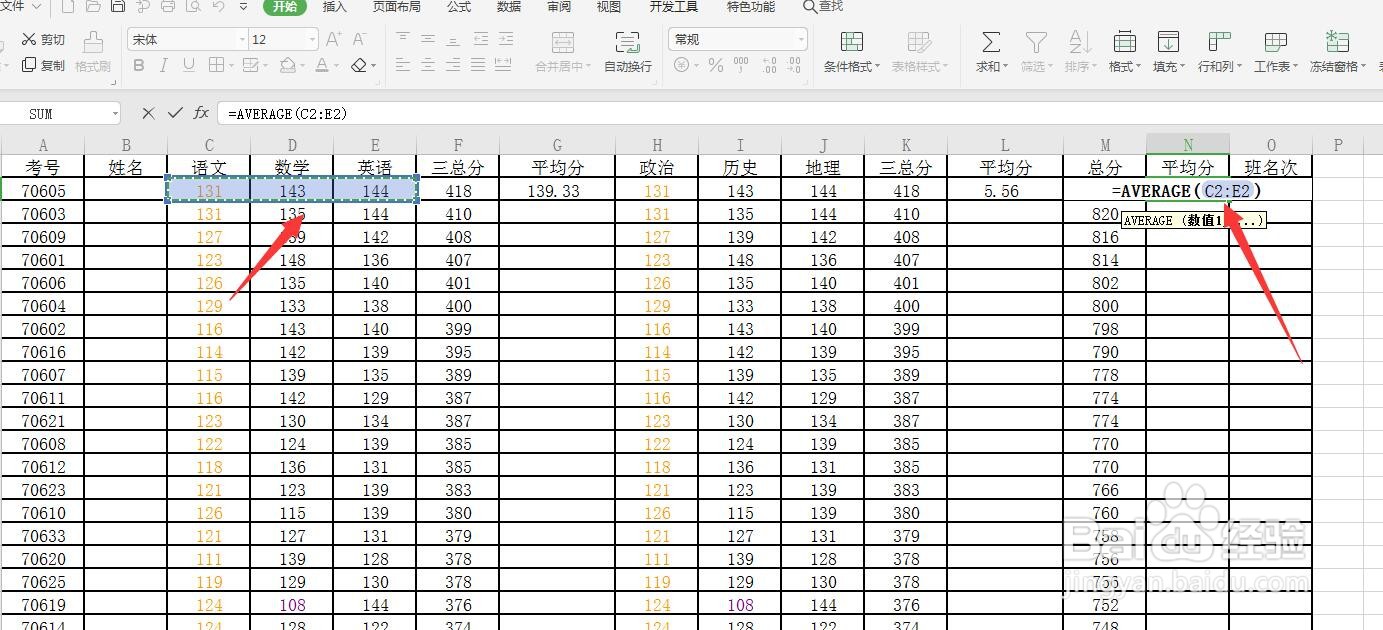 7/7
7/7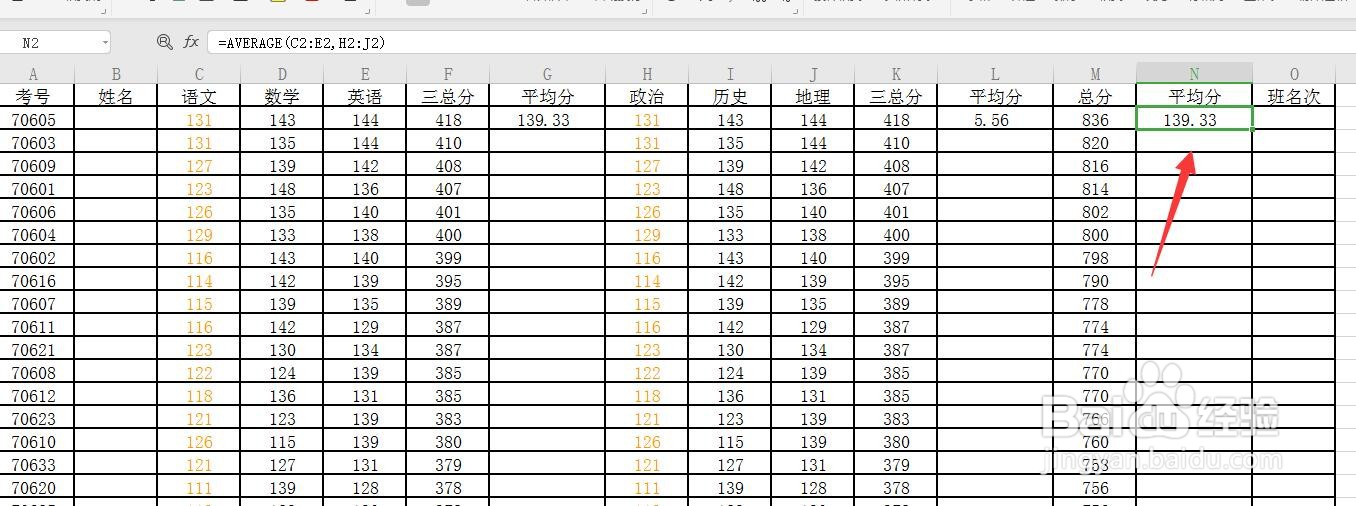 注意事项
注意事项
启动软件,新建
首先启动WPS软件,点击新建,然后选择表格可以新建一个表格文件,我打开一个表格
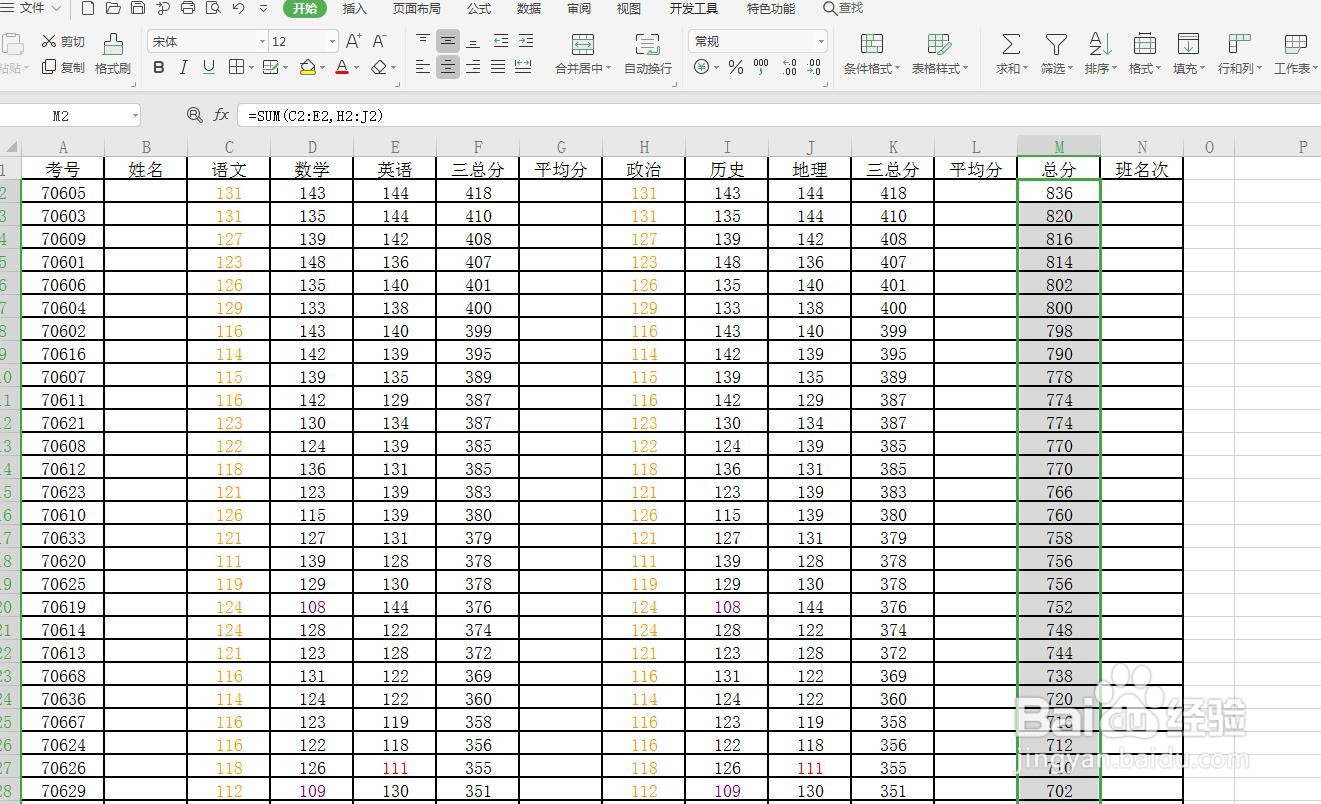 2/7
2/7求平均分
在这个表格中我们可以看到平均分有三个,分别是三科平均分,和六科平均分
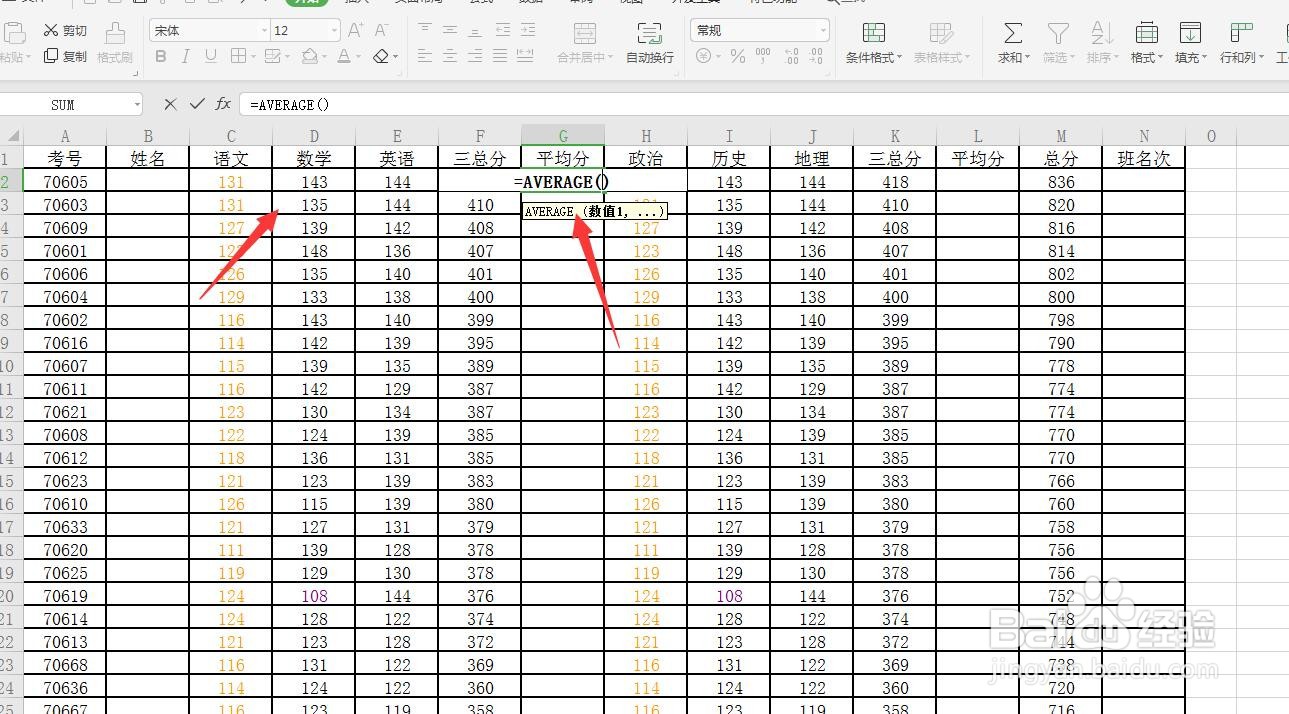 3/7
3/7平均值函数
首先在第一个总分单元格点击输入=AVERAGE()
选择范围是语文、数学、英语三个单元格
 4/7
4/7第二个平均值
在第二个总分的单元格点击一下,=AVERAGE()
选择范围是政治、历史、地理三个单元格
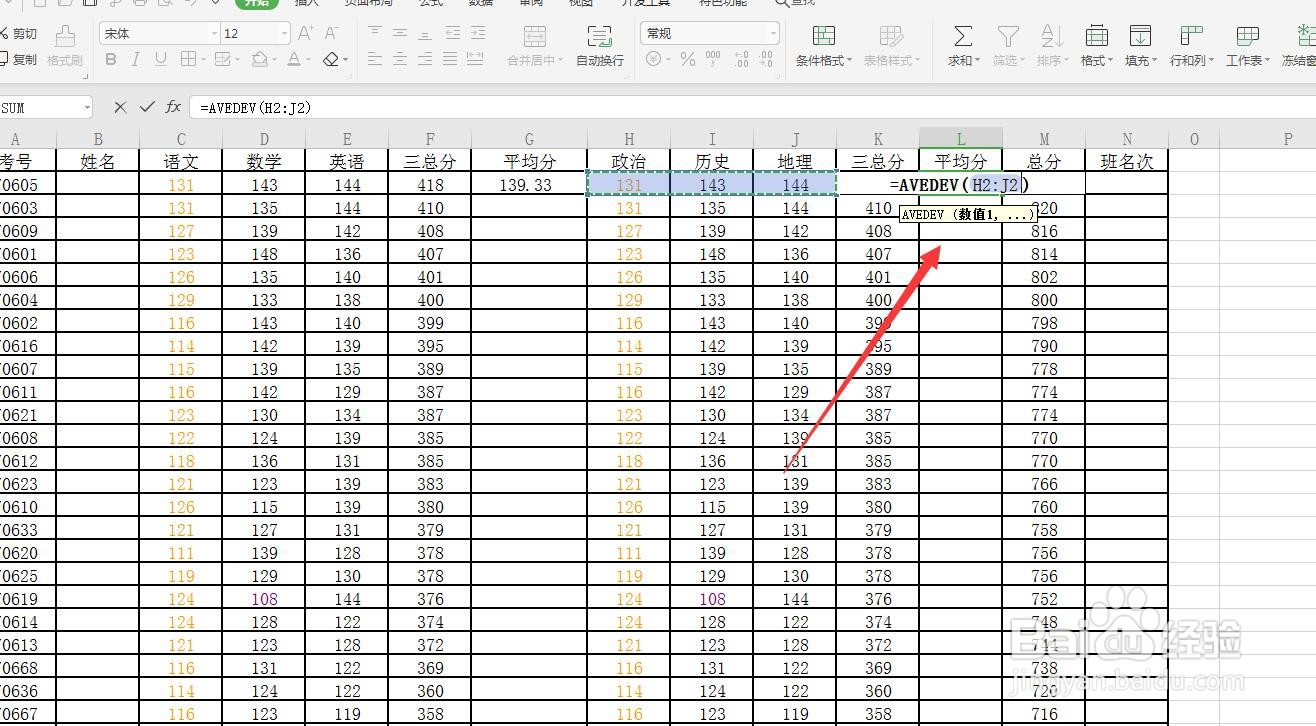 5/7
5/7减少数位
平均分有时候不是整数有很多小数位,我们可以在属性栏点击减少小数的位数
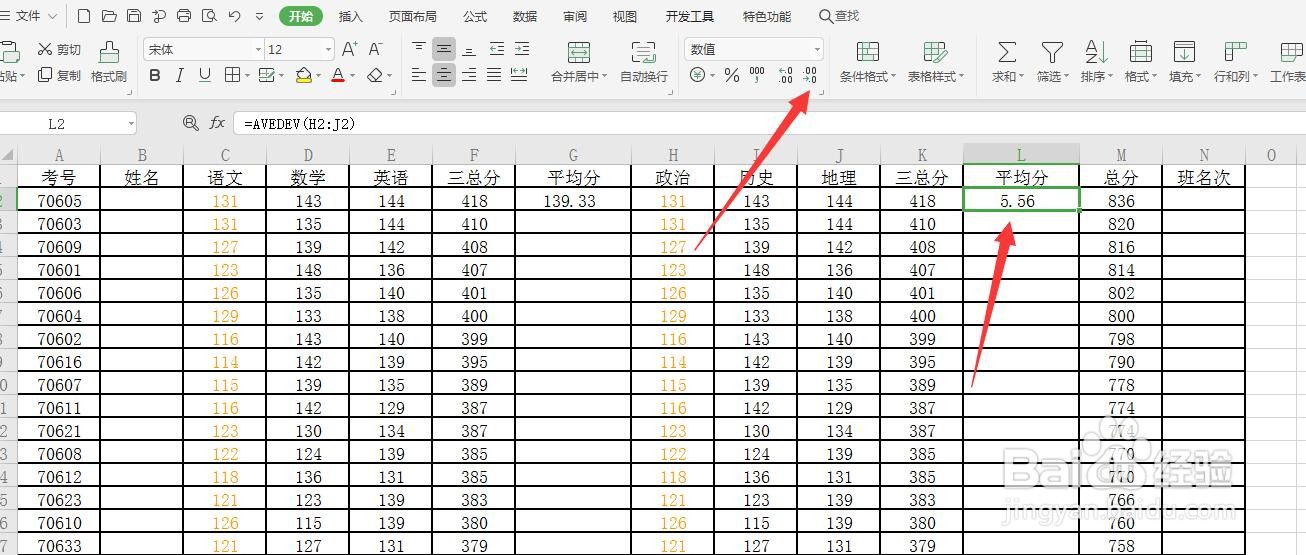 6/7
6/7求总的平均分
点击单元格=AVERAGE(),范围框选前三个科目
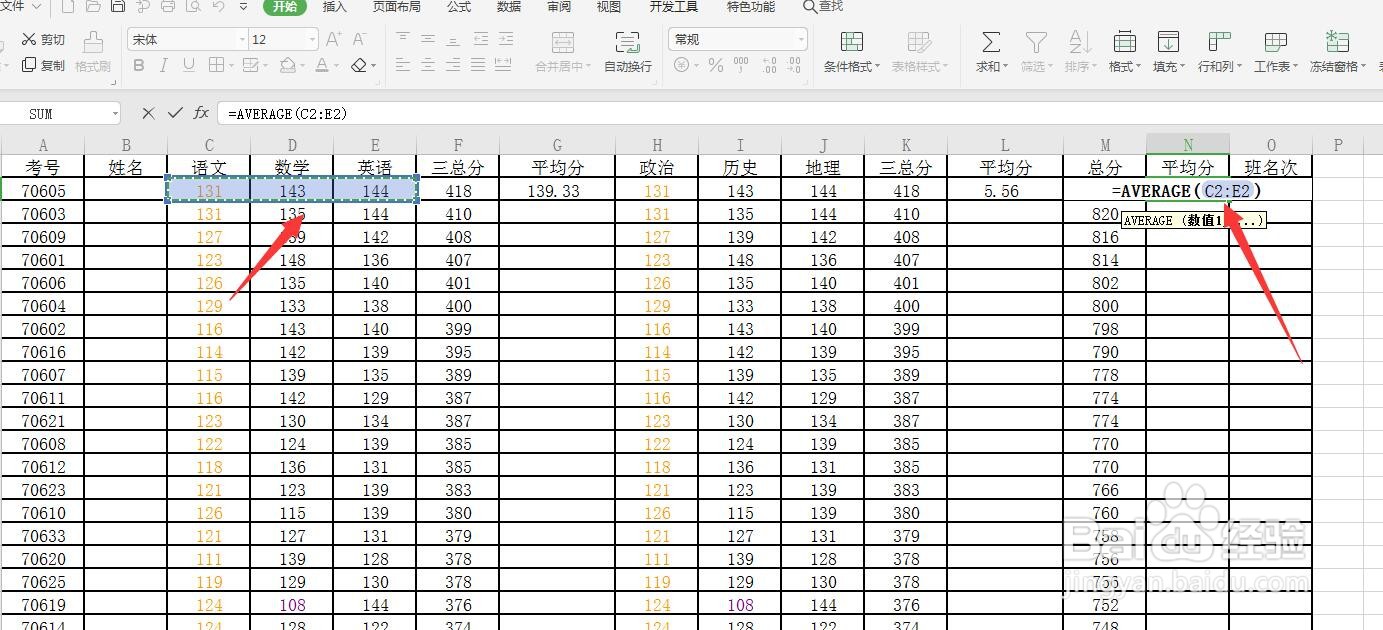 7/7
7/7CTRL加选
点击CTRL键可以加选单元格的范围,再次框选后三科的范围,回车计算
然后全部下拉计算全部
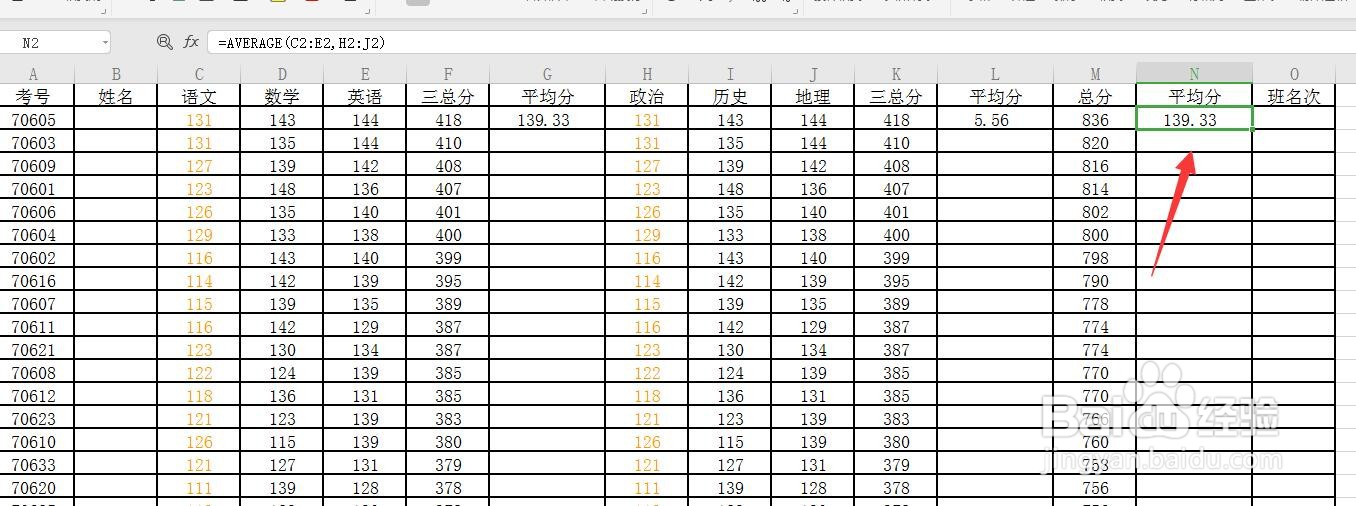 注意事项
注意事项Excel表格非常实用
可以节省很多时间,找到方法
EXCEL表格平均分版权声明:
1、本文系转载,版权归原作者所有,旨在传递信息,不代表看本站的观点和立场。
2、本站仅提供信息发布平台,不承担相关法律责任。
3、若侵犯您的版权或隐私,请联系本站管理员删除。
4、文章链接:http://www.1haoku.cn/art_1022653.html
上一篇:猫咪厌食了,如何给它按摩增加食欲呢?
下一篇:家庭版水煮牛肉片的做法
 订阅
订阅